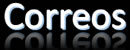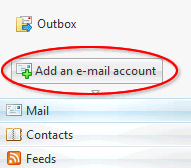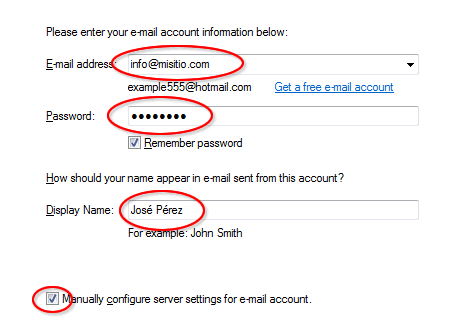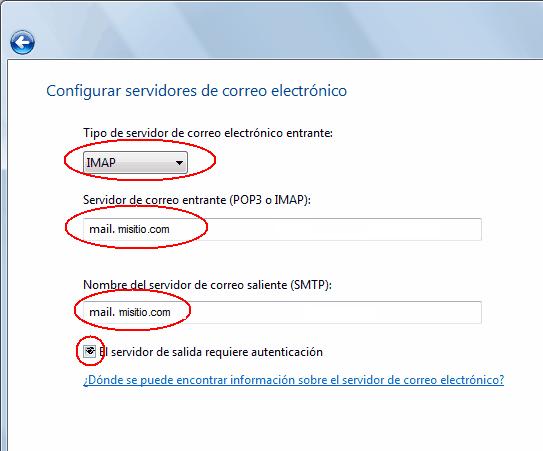¿Cómo configuro las cuentas IMAP de e-mail de mi plan en Windows Live Mail?
A continuación, te detallamos paso a paso las instrucciones para tener tu correo funcionando en pocos minutos, de manera fácil, simple y rápida en Windows Live Mail.
1.- Abre Windows Live Mail en su PC personal o del trabajo.
2.- En el menú del margen izquierdo haz click sobre “Agregar una nueva cuenta” (“Add an e-mail account”).
3.- En la nueva ventana deberás ingresar tres datos: dirección de correo, contraseña y tu nombre, de la siguiente manera:
- Dirección de correo: Es la cuenta de correo que estás configurando. En nuestro ejemplo, info@misitio.com.
- Contraseña: La contraseña que asignaste a la cuenta de correo desde el panel de control Ferozo.
- Nombre: Es el nombre del titular de la cuenta (puede ser una persona o una empresa). En nuestro ejemplo, José Pérez.
Asegúrate de tildar la opción “Configurar los servidores de correo en forma manual” (“Manually configure server settings for e-mail account”).
Luego, haz click en “Siguiente”.
4.- Ahora se te pedirá que configures el servidor de correo.Estás configurando una cuenta IMAP, con las siguientes características:
- Servidor de correo entrante: Lleva la forma mail.tu-dominio. En nuestro ejemplo, mail.misitio.com. El puerto que debes indicar es el 143.
- ID de logueo: Es la cuenta de correo que estás configurando. En nuestro ejemplo, info@misitio.com.
- Servidor de correo saliente: Al igual que el correo entrante, lleva la forma mail.tu-dominio. En nuestro ejemplo, mail.misitio.com. El puerto que debes indicar es el 25.
Asegúrate de dejar tildada la opción “Mi servidor de salida requiere autenticación” (“My outgoing server requires authentication”) y haz click en “Siguiente”. El asistente para la instalación te indicará que todos los datos requeridos ya fueron suministrados. Haz click en “Finalizar”.
5.- Luego, presiona “Ok” para regresar a Windows Live Mail.¡Eso es todo! Ya puedes empezar a enviar y recibir correo.